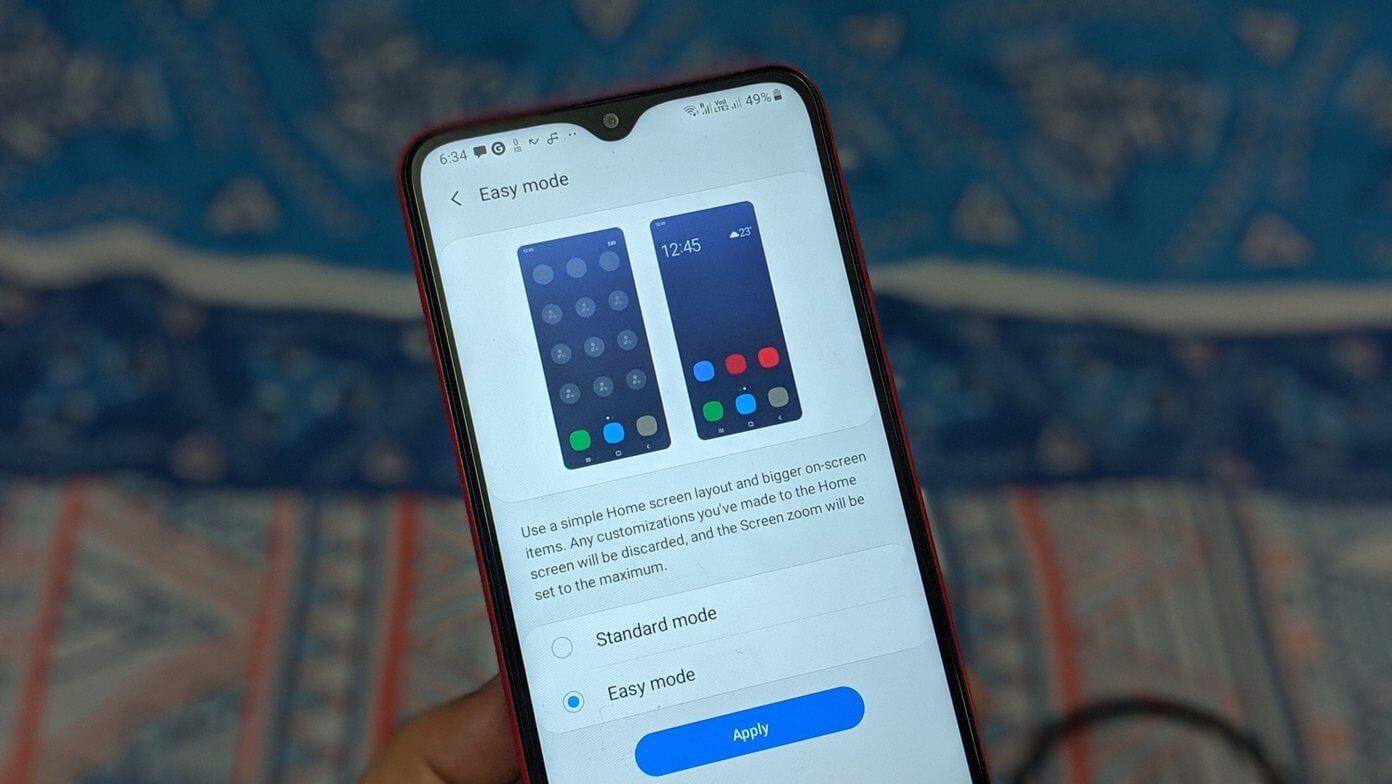Forberede Sikker mappe Flott sted for å skjule apper Eller bruk to kopier av den samme appen på din Samsung Galaxy-telefon. Men hvordan legge til programmer i den sikre mappen? Og også når de er lagt til, hvordan fjerne dem? Svaret finner du her. La oss lære hvordan du legger til eller fjerner apper fra Secure Folder på Samsung-telefoner.
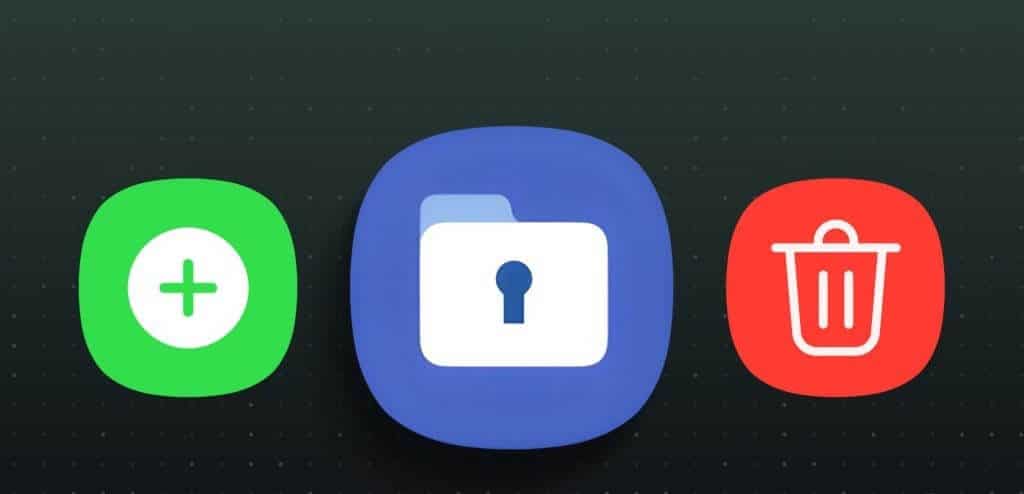
Vi har også dekket hva som skjer når du legger til eller fjerner apper fra den sikre mappen på Samsung-enheter. Du vil også lære hvordan du legger til apper fra Secure Folder til startskjermen. la oss begynne.
Hvordan legge til apper i sikker mappe
Trinn 1: Åpne den sikre mappen på telefonen.
Tips: Du kan sjekke guiden vår for å åpne den sikre mappen.
Trinn 2: Tast inn Passkode eller PIN-kode for den sikre innloggingsmappen.
Steg 3: Klikk på Ikon (+) legg til ovenfor.
Trinn 4: Legg nå til eksisterende apper i Secure Folder eller installer nye apper fra Google Play Butikk أو Galaxy Store.
Trinn 5: Hvis du vil plassere eksisterende apper i den sikre mappen, trykker du på Applikasjonsikoner fra listen og trykk Legg til-knapp. Søknaden vil vises i sikker mappe.
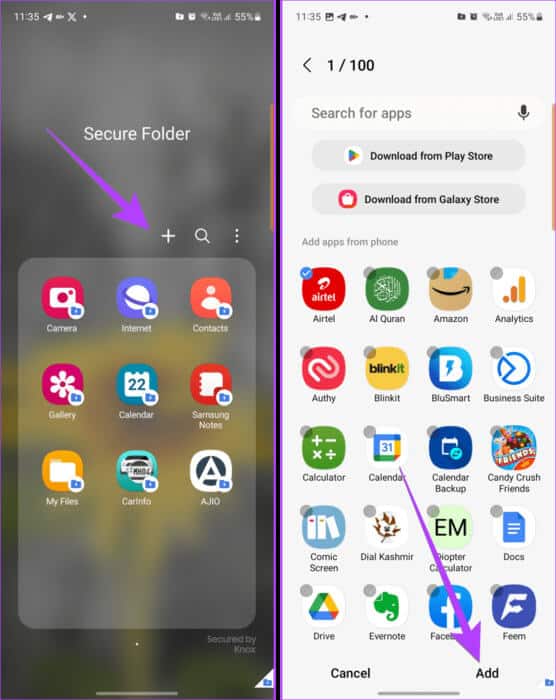
Alternativt, hvis du vil laste ned nye apper, trykker du på Last ned fra Play Store أو Last ned fra Galaxy Store. Du må logge på Google- eller Samsung-kontoen din igjen. Finn deretter appen og trykk Installer-knapp.
Når den er installert, vil appen bare vises i Secure Folder og ikke utenfor den, siden den ble installert fra Secure Folder selv.
Hva skjer når applikasjonen flyttes til den sikre mappen
Når en app legges til Secure Folder, vil følgende skje:
original app
Når du legger til en app som allerede er installert på telefonen din i Secure Folder, vil en andre kopi av appen bli opprettet i Secure Folder. Denne appen er helt annerledes og uavhengig fra den gamle. Den originale appen vil fortsatt være på startskjermen; Det er kopien i den sikre mappen.
Du kan beholde begge kopiene eller avinstallere den originale appen fra startskjermen etter å ha flyttet den til den sikre mappen. Appen vil da forbli skjult i den sikre mappen uten spor i den opprinnelige mappen.
Søknadsinformasjon
De originale programdataene vil ikke bli flyttet til den sikre mappen. Du må logge på og sette opp appen på nytt i den sikre mappen fra bunnen av. I utgangspunktet vil hver app ha sine egne separate påloggingsdetaljer. Dermed gir Secure Folder en alternativ måte å bruke to kontoer for samme app på én telefon.
Programvarsler
Som standard vil du ikke motta varsler fra apper du legger til i Secure Folder når du er utenfor Secure Folder. Du vil imidlertid motta den når du er inne i den sikre mappen. Men du kan endre atferden hvis du vil motta varsler hver gang.
Trinn 1: åpen sikker mappe og klikk trepunktsikon etterfulgt av med innstillinger.
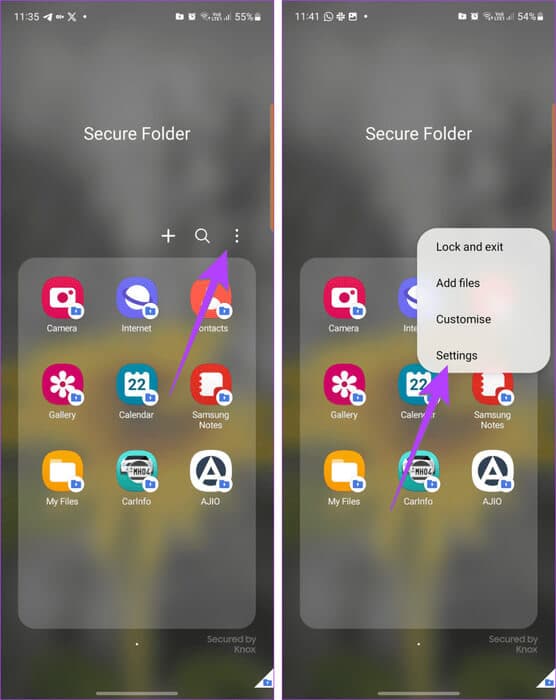
Trinn 2: Gå til Varsler og uttalelser. Slå på vippebryteren for å se innholdet.
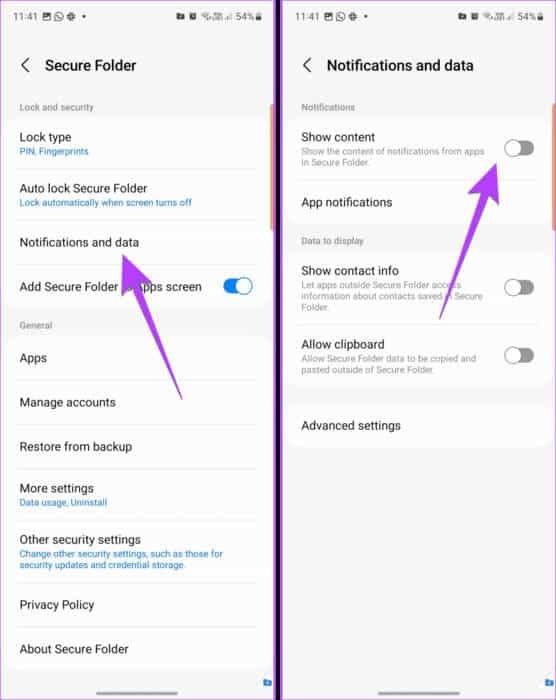
Applikasjon innstillinger
Etter å ha flyttet appen til den sikre mappen, kan du bare få tilgang til innstillingene, for eksempel tillatelser, varsler osv. fra den sikre mappen.
Trinn 1: åpen sikker mappe og trykk på trepunktsikon ovenfor. Lokaliser Innstillinger.
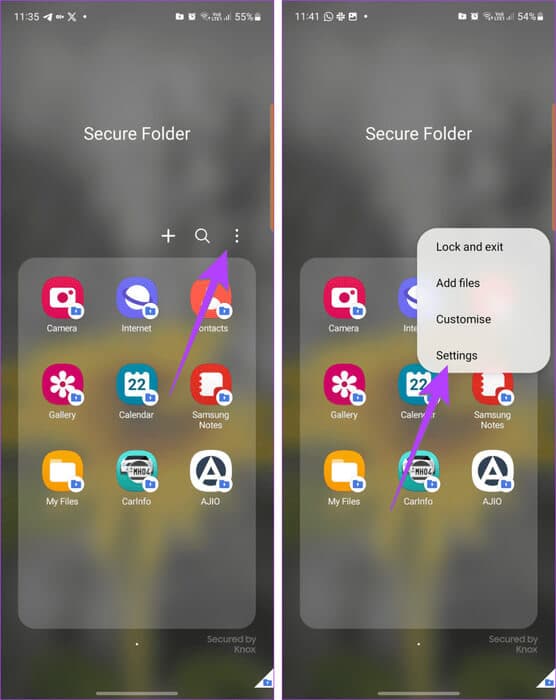
Trinn 2: Klikk på applikasjoner å se Søknadsliste i den sikre mappen.
Steg 3: Etter det, trykk applikasjon hvis innstillinger du vil se eller endre.
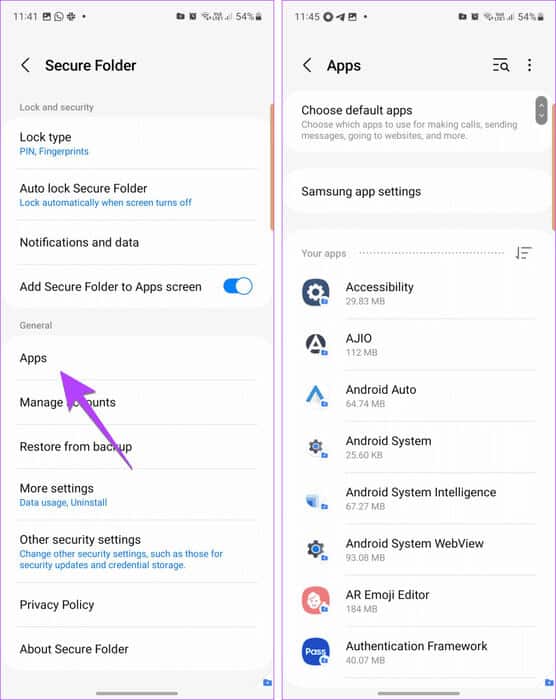
Tips: Vit hva som skjer når du bSlett data fra en Android-app.
Slik fjerner du apper fra den sikre mappen og går til startskjermen
La oss si at du flytter en app til den sikre mappen og sletter den originale appen fra startskjermen. Nå, hvis du vil flytte appen fra den sikre mappen til startskjermen, vil du ikke kunne det.
Du må feste appen tilbake til startskjermen ved å bruke Play Store. Når du har gjort det, kan du beholde eller avinstallere appen i den sikre mappen.
Hvordan avinstallere apper fra sikker mappe
Hvis du vil slette en app fullstendig fra Secure Folder på Samsung Galaxy-telefoner, følger du disse trinnene:
Trinn 1: åpen sikker mappe på din Samsung Galaxy-telefon.
Trinn 2: Trykk lenge på programikon som du vil fjerne fra den sikre mappen. Lokaliser avinstallere.
Steg 3: En bekreftelsespopup vises. Klikk på OK for å fjerne appen.
Merk: Forhåndsinstallerte Samsung-apper, som Galleri, Kamera osv., kan ikke fjernes fra Secure Folder.
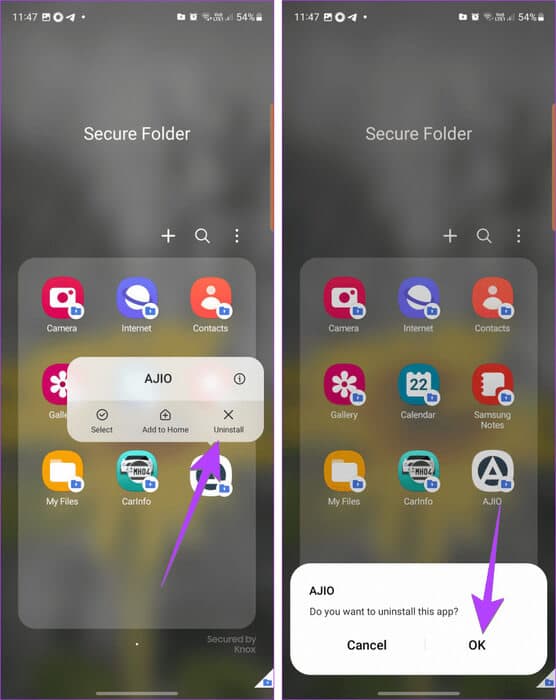
Hva skjer når du fjerner apper fra Secure Folder
Når du avinstallerer en app fra Secure Folder, slettes alle dataene, som en vanlig app. Applikasjonen vil bli fjernet fra den sikre mappen. Du må legge den tilbake til den sikre mappen for å bruke den.
Vær imidlertid oppmerksom på at ingenting vil skje med den originale appen eller dens data. Det vil si at den ikke avinstalleres fra startskjermen.
Tips: Finn ut hvordan نقل sikker mappe for Samsung til en ny telefon.
Bonus: legg til en snarvei til apper i Secure Folder på startskjermen
Hvis du bruker Secure Folder til jobbformål, kan du legge til en app du har flyttet til Secure Folder på startskjermen for rask tilgang. For dette:
Trinn 1: åpen sikker mappe.
Trinn 2: Trykk lenge på appikonet og velg addisjon til hjemmesiden.
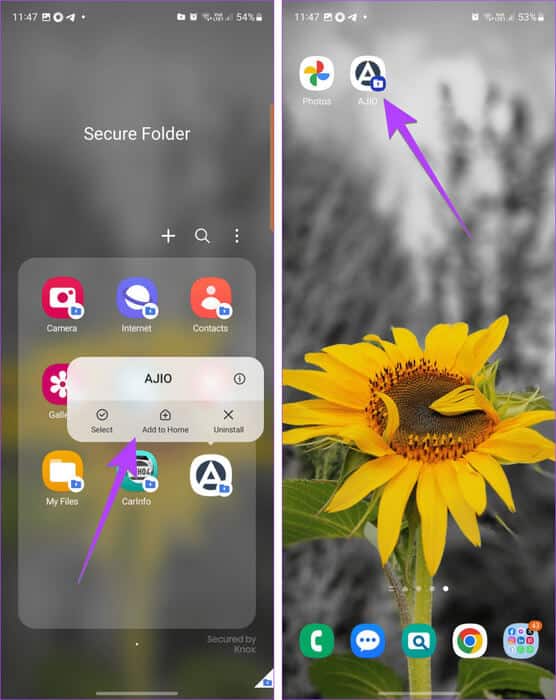
Secure Folder-appen vises på startskjermen med et lite blått merke i nedre høyre hjørne. Når du klikker på dette ikonet, blir du bedt om å logge på med passordet for Secure Folder.
Tips: Finn ut hvordan Legg til en app tilbake til startskjermen.
Vanlige spørsmål om å legge til eller fjerne Secure Folders-applikasjoner
Q1. Hvordan legger jeg til filer i den sikre mappen?
Svar: åpen sikker mappe og klikk trepunktsikon. Lokaliser Legg til filer. Lokaliser filtype du vil legge til og velg filene du vil legge til.
Q2. Hvordan fjerne den sikre mappen fullstendig?
Svar: For å slette den sikre mappen må du avinstallere den. For å gjøre dette, gå til Innstillinger > Sikkerhet og personvern > Sikker mappe > Flere innstillinger. Klikk på avinstallere. Du vil bli spurt om du vil flytte filer fra Secure Folder før du avinstallerer den.
Hold ting trygt
Slik kan du legge til eller fjerne apper fra Secure Folder på Samsung-telefoner. Hvis du vil holde ting privat, finn ut hvordan Skjul bilder og videoer på Samsung Galaxy-telefoner. Sjekk også ut de forskjellige metodene For å skjule chatter på WhatsApp.